Olet sairas ja kyllästynyt soittamaan ystäväsi alanumeroon aina, kun soitat heille. Onneksi voit tallentaa ystäväsi alanumeron iPhone-yhteystietoihisi. Tässä artikkelissa näytän sinulle kuinka lisätä laajennus iPhone-yhteystietoon !
Kuinka lisätä laajennus iPhone-yhteystietoon
Jos haluat lisätä laajennuksen iPhone-yhteystietoon, aloita avaamalla Yhteystiedot-sovellus ja napauttamalla sen kontaktin nimeä, jolle haluat lisätä laajennuksen. Napauta sitten Muokata näytön oikeassa yläkulmassa. Napauta yhteystietosi puhelinnumeroa, jolloin valintanäppäimet tulevat näkyviin. Varmista, että kohdistin on numeron perässä.
Napauta valintanäppäimillä vasemmassa alakulmassa olevaa + * # -painiketta ja napauta sitten tauko . Pilkku näkyy yhteyshenkilön puhelinnumeron lopussa.
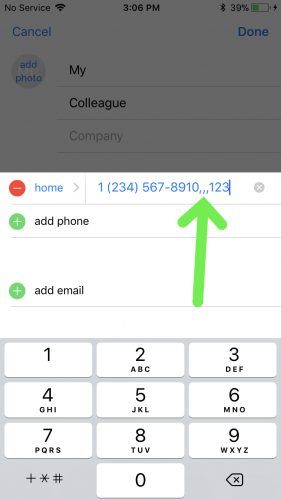
Käytä lopuksi valintanäppäimiä syöttääksesi alaliittymään, johon haluat soittaa automaattisesti, ja napauta sitten Tehty näytön oikeassa yläkulmassa. Nyt, kun soitat tälle kontaktille, alanumeroon soitetaan automaattisesti.
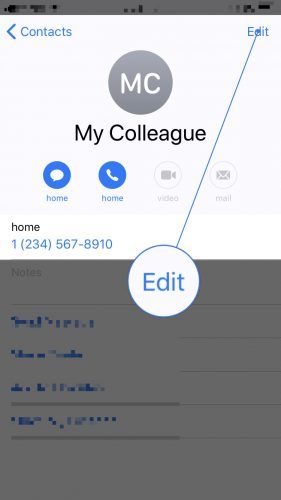
Taukojen piteneminen
Jos haluat, että tauko on pidempi kontaktisi numeron valitsemisen ja sen alanumeron välillä, voit napauttaa tauko -painiketta useita kertoja muokattaessa heidän yhteystietojaan. Aina kun napautat, uusi pilkku näkyy yhteystietosi puhelinnumeron oikealla puolella.
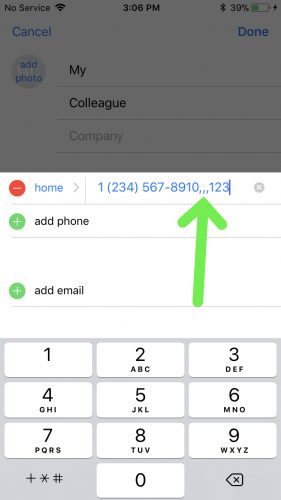
Odota-painikkeen käyttäminen erilaisten puhelinjärjestelmien käsittelemiseen
Jos olet tekemisissä uuden yhteyshenkilön kanssa tai jos yhteyshenkilön käyttämä puhelinverkko on äskettäin päivitetty, et ehkä tiedä, kuinka kauan sinun on odotettava, ennen kuin voit soittaa heidän laajennukseensa.
Napauttamalla odota tauon sijaan iPhone odottaa, että ilmoitat, milloin sen pitäisi valita yhteystietoon lisäämäsi laajennus.
Jos haluat iPhonen odottavan ennen numeroon soittamista, avaa Yhteystiedot-sovellus ja napauta yhteystietoa, johon haluat lisätä laajennuksen. Napauta sitten Muokata iPhonen näytön oikeassa yläkulmassa.
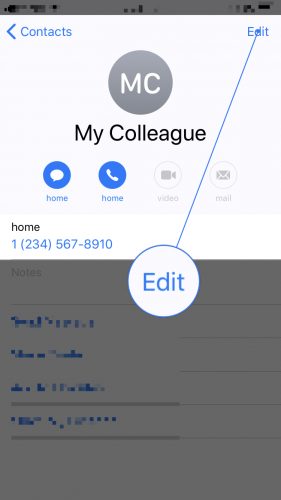
Napauta seuraavaksi yhteyshenkilön numeroa, johon haluat lisätä laajennuksen. Napauta + * # -painiketta näytön vasemmassa alakulmassa ja napauta sitten odota . Yhteyshenkilön numeron perään ilmestyy puolipiste.
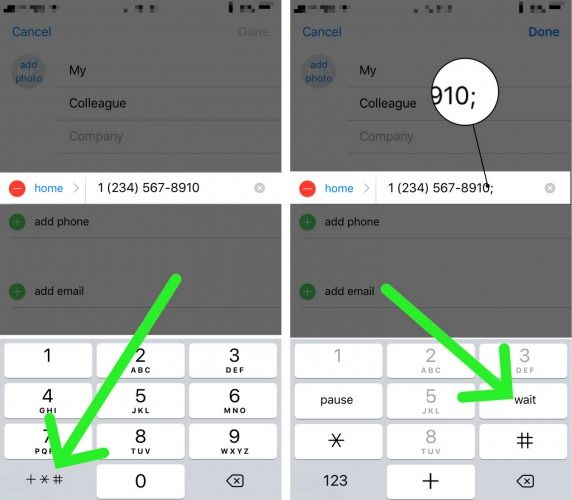
Kirjoita nyt yhteyshenkilön laajennus puolipisteen jälkeen. Kun olet lisännyt laajennuksen, napauta Tehty näytön oikeassa yläkulmassa.
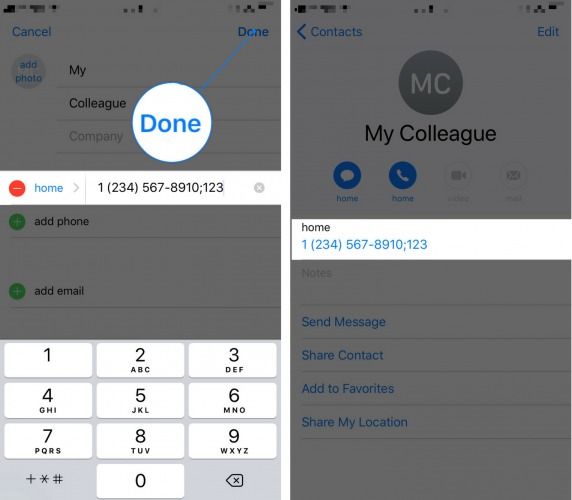
Kuinka soittaa yhteyshenkilölle odotuslaajennuksella
Nyt kun odotuslaajennus on määritetty iPhonen yhteyshenkilölle, skenaario toistetaan näin: soitat yhteyshenkilöllesi ja sinut ohjataan heidän puhelinverkkoonsa. Kun sinua kehotetaan soittamaan alanumeroon, napauta vihreää puhelinpainiketta  lähellä iPhonen näytön alaosaa. Tämä valitsee yhteyshenkilölle tallentamasi laajennuksen.
lähellä iPhonen näytön alaosaa. Tämä valitsee yhteyshenkilölle tallentamasi laajennuksen.
Laajenna itseäsi!
Olet onnistuneesti laajentanut yhteystietojasi, etkä koskaan unohda, kuinka laajennus lisätään uudelleen iPhone-yhteystietoihin! Toivomme, että jaat tämän artikkelin sosiaalisessa mediassa tai jätät meille kommentin alla, jos sinulla on muita kysymyksiä iPhonestasi.
Kiitos lukemisesta,
David L.